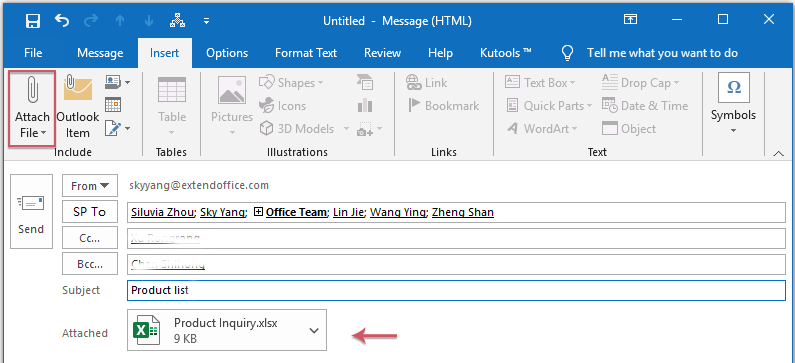在Outlook中轻松单独发送电子邮件给多个收件人
Kutools for Outlook
如果您是销售人员,可能需要每天向多个客户发送电子邮件。为了确保每封邮件都是个性化的,并且收件人彼此不知情,您可以使用Outlook中的邮件合并功能。然而,此功能有一些限制,例如无法使用抄送或密件抄送字段,也无法包含附件。借助Kutools for Outlook的分别发送功能,您可以克服这些限制,轻松发送带有抄送、密件抄送和附件的个性化邮件。
在Outlook中分别向多个收件人发送相同邮件并附上附件
通过使用Kutools for Outlook的分别发送功能,您可以快速轻松地发送、回复或转发带有附件的个性化群发邮件。请按照以下步骤操作:
1. 创建新邮件。在新邮件窗口中,将您要单独发送的收件人添加到“收件人”字段。可以根据需要添加抄送或密件抄送收件人。
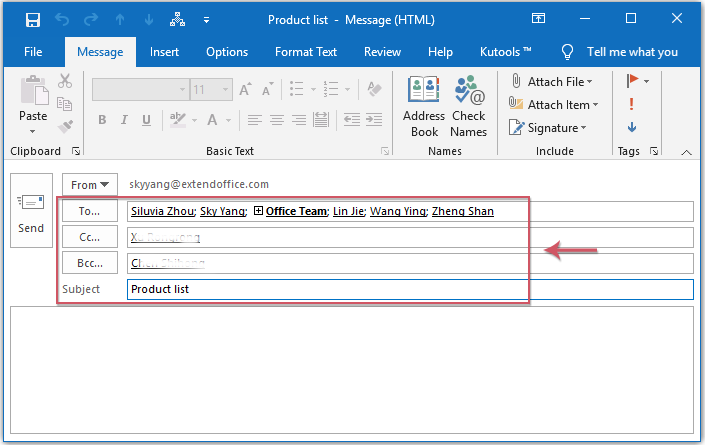
2. 在功能区中点击 Kutools > 分别发送。 收件人按钮将变为 分别发送给,并且问候语将插入到邮件正文中。见截图:

提示:在问候语中,可以根据需要将全名替换为名字或姓氏。
3. 编写您要发送的邮件内容,然后点击发送按钮。每封邮件都会单独发送给每位收件人,并带有他们自己的个性化问候语。
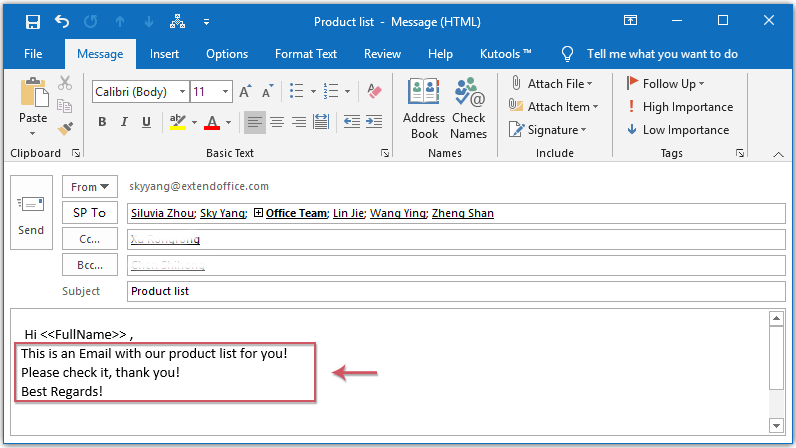
提示: 您也可以点击 Kutools > 分别发送 在主Outlook功能区(在邮件窗口外)打开一个新邮件,该功能会自动激活。
注意:
- 此功能在回复或转发邮件时也可以应用。
- 此功能同样支持联系人组。
- 在发送个性化群发邮件时插入附件,只需点击 插入 > 附加文件 来插入所需的附件,见截图:
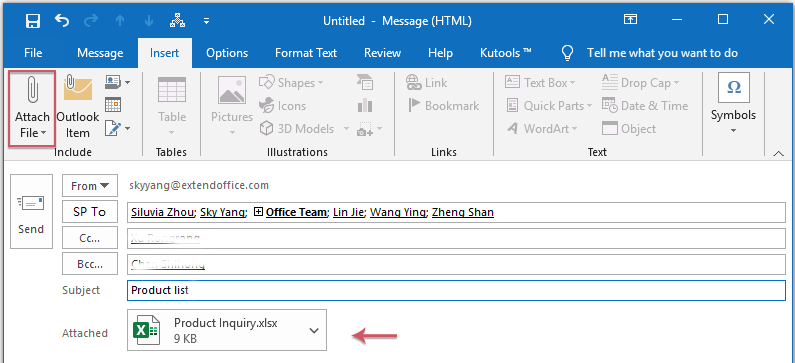
最佳 Office 办公效率工具
最新消息:Kutools for Outlook 推出免费版!
体验全新 Kutools for Outlook,超过100 种强大功能!立即点击下载!
🤖 Kutools AI :采用先进的 AI 技术,轻松处理邮件,包括答复、总结、优化、扩展、翻译和撰写邮件。
📧 邮箱自动化:自动答复(支持 POP 和 IMAP) /计划发送邮件 /发送邮件时按规则自动抄送密送 / 自动转发(高级规则) / 自动添加问候语 / 自动将多收件人的邮件分割为单独邮件 ...
📨 邮件管理:撤回邮件 / 按主题及其他条件阻止欺诈邮件 / 删除重复邮件 / 高级搜索 / 整合文件夹 ...
📁 附件增强:批量保存 / 批量拆离 / 批量压缩 / 自动保存 / 自动拆离 / 自动压缩 ...
🌟 界面魔法:😊更多美观酷炫的表情 /重要邮件到达时提醒 / 最小化 Outlook 而非关闭 ...
👍 一键高效操作:带附件全部答复 / 防钓鱼邮件 / 🕘显示发件人时区 ...
👩🏼🤝👩🏻 联系人与日历:批量添加选中邮件中的联系人 / 分割联系人组为单独的组 / 移除生日提醒 ...
可根据您偏好选择 Kutools 使用语言——支持英语、西班牙语、德语、法语、中文及40 多种其他语言!
只需点击一下即可立即激活 Kutools for Outlook。无需等待,立即下载,提升工作效率!


🚀 一键下载——获取所有 Office 插件
强烈推荐:Kutools for Office(五合一)
一键下载五个安装包:Kutools for Excel、Outlook、Word、PowerPoint以及 Office Tab Pro。 立即点击下载!
- ✅ 一键便利操作:一次下载全部五个安装包。
- 🚀 随时满足 Office任务需求:需要哪个插件随时安装即可。
- 🧰 包含:Kutools for Excel / Kutools for Outlook / Kutools for Word / Office Tab Pro / Kutools for PowerPoint